Ce
tutoriel développe la mise en place de clients
légers
(diskless ou non) qui pourront ouvrir différents types de
sessions (X, VNC, RDP, ...) sur des serveurs d'applications Linux ou
Window$.
Les
postes clients légers pourront booter sur plusieurs
périphériques au choix (disquette, cdrom,
bootrom, pxe)
pour charger une image système en RAM.
Grâce
à cette image système, vous pourrez ouvrir une
session
graphique sur le serveur désiré.
Vous
avez la possibilité d'utiliser les
périphériques
présents sur votre client léger (lecteur CD,
disquette,
clef USB, imprimante locale ou disque dur local) et même de
déporter le son.
Le
logiciel de création d'image système
utilisé
dans ce tutoriel est PXES. Il demande beaucoup de
dépendances
pour s'installer !
La
distribution Debian sarge possède toutes ces
dépendances
à la différence de la Mandrake 10.x. C'est pour
cette
raison que le logiciel PXES sera
présenté
uniquement sous Debian.
Installation
des packages
|
|
|
Pour utiliser PXES :
glade-perl_0.61-1_all.deb
( ftp://hiscpdftp01.upsa.es/debian/ et installer
avec dpkg –i pxes...) Pour le Serveur DNS,
DHCP, TFTP
: Pour le Serveur X et
d'applications
: |
Utilisation
de PXES
Une
fois l’installation de PXES terminée, ajoutez dans
le
fichier /etc/fstab cette ligne qui servira
à monter
l’image pxes.initrd :
/tmp/pxes.initrd /tmp/pxes ext2 loop,noauto,user,owner 0 0
Autorisez temporairement root dans votre session X pour lancer l'interface de PXES :
user@serv2:~$
xhost +
access
control disabled, clients can connect from any host
Passez en root et lancez l'interface de PXES :
user@serv2:~$
su
serv2:/home/user#
pxesconfig



Si
vous choisissez d'utiliser
des
périphériques présents sur votre
client léger,
par exemple ici le lecteur CD.
Vous
pouvez aussi déporter le son vers votre client
léger et
partager son disque dur.

Sélectionnez
les sessions que vous voulez utiliser.
Dans
l'exemple ci-dessous :
-
J'inclus les sessions Bureau PXES, X, RDP et VNC.
-
Par défaut, après le boot du client
léger, le
bureau PXES sera lancé.

Choisissez
le serveur Xfree86-4.3


Vous
pouvez indiquer sur quelle(s) machine(s) XDM vos clients
légers
se connecteront.

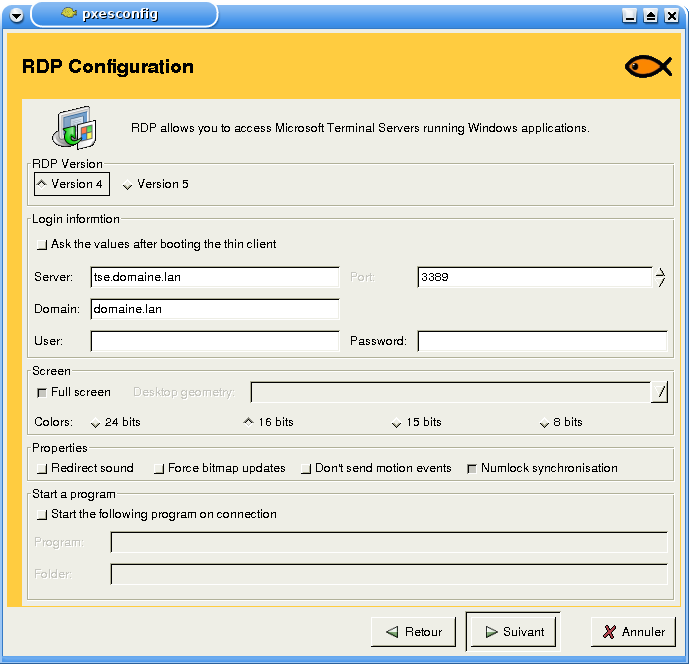



Création
de ou des images (boot réseau ou boot cdrom) entre 1 et 3
minutes.

Configuration du DNS
Modifiez
le fichier
/etc/bind/named.conf :
//
Définit les options du serveur dans son ensemble.
include
"/etc/bind/named.conf.options";
//
Zones locales, pour les résolutions propre à la
machine.
zone
"localhost" {
type
master;
file
"/etc/bind/db.local";
};
zone
"127.in-addr.arpa" {
type master;
file
"/etc/bind/db.127";
allow-transfer { 127.0.0.1; };
notify
no;
};
zone
"0.in-addr.arpa" {
type
master;
file
"/etc/bind/db.0";
};
zone
"255.in-addr.arpa" {
type
master;
file
"/etc/bind/db.255";
};
//
Zone racine contenant les adresses des serveurs DNS racine
d'internet.
zone "." {
type hint;
file
"/etc/bind/db.root";
};
include "/etc/bind/named.conf.local";
Modifiez
le fichier
/etc/bind/named.conf.options :
options
{
directory
"/var/cache/bind";
pid-file
"/var/run/bind/run/bind.pid";
//
Permet de masquer la version de BIND.
version "SECRET";
//
Indique les serveurs vers lesquelles les requêtes
seront
//
retransmissent si votre serveur
DNS ne peut répondre.
forward first;
forwarders
{ 192.168.0.1; 192.168.0.5;};
// Indique
que le port 53 est le port d'échange entre les serveurs
DNS.
// Recommandé
lorsque l'on
traverse un Firewall.
query-source
address * port 53;
// Contient une liste
des adresses dont le serveur
acceptera
ou
// refusera les requêtes
:
//
127.0.0.0/8 Autorise localhost.
//
Autorise les réseaux 192.168.0.0/24
192.168.5.0/24.
Allow-query { 127.0.0.0/8; 192.168.0.0/24;
192.168.5.0/24;};
//
Indique le port en écoute pour les clients et les interfaces.
//
Indiquer {*;}; pour écouter toutes les interfaces.
listen-on
port 53 { 127.0.0.1; 192.168.5.1; };
};
Modifiez
le fichier
/etc/bind/named.conf.local :
//
Zone de recherche pour le domaine lexa.lan
zone
"lexa.lan" {
type master;
file
"/etc/bind/db.lexa.lan";
};
//
Zone de recherche inversée pour le domaine lexa.lan
zone
"5.168.192.in-addr.arpa" {
type master;
file
"/etc/bind/db.lexa.lan.rev";
};
Modifiez le fichier /etc/bind/db.127 en ajoutant simplement la ligne en rouge :
$TTL
604800
@
IN SOA localhost. root.localhost.(
1
; Serial
604800
; Refresh
86400
; Retry
2419200
; Expire
604800
) ; Negative Cache TTL
NS
serv1.lexa.lan.
@
IN NS localhost.
1.0.0
IN PTR localhost.
Créez le fichier /etc/bind/db.lexa.lan :
$ORIGIN
.
$TTL 259200 ; 3 days
lexa.lan IN SOA serv1.lexa.lan.
root.serv1.lexa.lan.
(
31082015
; serial
28800 ; refresh (8 hours)
7200 ; retry (2 hours)
2419200 ; expire (4 weeks)
86400 ; minimum (1 day)
)
NS
serv1.lexa.lan.
$ORIGIN
lexa.lan.
localhost A 127.0.0.1
serv1 A 192.168.5.1
serv2 A
192.168.5.2
Créez le fichier /etc/bind/db.lexa.lan.rev :
$ORIGIN
.
$TTL 259200 ; 3 days
5.168.192.in-addr.arpa
IN SOA serv1.lexa.lan. serv1.lexa.lan. (
31082012 ;
serial
10800 ; refresh (3 hours)
3600 ; retry
(1 hour)
604800 ; expire (1 week)
86400 ;
minimum (1 day)
)
IN
NS serv1.lexa.lan.
IN NS serv5.lexa.lan.
$ORIGIN
5.168.192.in-addr.arpa.
; adresses IP
inverses
1 IN PTR serv1.lexa.lan.
2
IN PTR serv2.lexa.lan.
Modifiez le fichier /etc/resolv.conf du serveur DNS :
search
lexa.lan local
nameserver
127.0.0.1
nameserver
192.168.0.1
Configuration du DHCP
Modifiez le fichier /etc/dhcp3/dhcpd.conf :
#
Pas de mise à jour DNS.
ddns-update-style
none;
#
Indique que notre serveur fait autorité sur le
réseau.
authoritative;
#
Refuse les adresses MAC en double.
deny
duplicates;
#
Ignore les messages DHCPDECLINE des clients, permet d'éviter
#
l'abandon successif d'adresses.
ignore
declines;
#
Nom ou adresse du DNS.
option domain-name-servers
192.168.5.1;
#
Divers renseignements sont disponible pour paramétrer
les clients.
#
voir man dhcp-options pour la liste.
option
netbios-name-servers 192.168.0.2, 192.168.0.6;
#
Indiquez l'adresse de votre réseau ou sous réseau
avec
son masque.
subnet 192.168.5.0 netmask 255.255.255.0 {
#
Nom de votre domaine pour cette zone.
option
domain-name "lexa.lan";
#
Information sur votre réseau.
option
routers 192.168.5.254;
option subnet-mask 255.255.255.0;
option
broadcast-address 192.168.5.255;
#
Plages d'adresses couvertes par DHCP.
range
192.168.5.20 192.168.5.250;
default-lease-time
21600;
max-lease-time 43200;
# Déclaration des adresses fixes.
host
serv2 {
hardware
ethernet 00:30:04:8C:41:3B;
fixed-address
192.168.5.2;
option
host-name "serv2";
}
host
fw {
hardware
ethernet 00:0B:6E:72:68:01;
fixed-address
192.168.5.254;
option
host-name "fw";
}
#
Adresse du serveur TFTP.
next-server
192.168.5.1;
#
Nom de l'image à télécharger.
filename
"pxes-0.9.nbi";
}
Configuration du serveur TFTP
#
/etc/inetd.conf: see inetd(8) for further informations.
#
Internet server configuration database
#
#
Lines starting with "#:LABEL:" or "#<off>#"
should not
#
be changed unless you know what you are doing!
#
#
If you want to disable an entry so it isn't touched during
#
package updates just comment it out with a single '#' character.
#
#
<service_name> <sock_type>
<proto> <flags>
<user> <server_path> <args>
#
Chroot du serveur TFTP dans /var/lib/tftpboot/pxes
tftp
dgram udp wait nobody /usr/sbin/tcpd /usr/sbin/in.tftpd
/var/lib/tftpboot/pxes
Relancez inetd :
serv2:/home/user# /etc/init.d/inetd restart
Création de la disquette etherboot
Pour créer la disquette de boot, vous aurez besoin de récupérer un fichier image etherboot-pci.zdsk sur ftp://ftp.linbox.com/pub/lbs/pxe/etherboot-pxe/ contenant tous les drivers pour cartes réseau PCI.
Les
fichiers .zdsk ou .dsk sont des images de disquette.
Les
fichiers .iso ou .liso sont des images ISO prêtes
à être
gravées.
Si
vous avez des cartes ISA vous pouvez essayer les images individuelles
contenues dans les répertoires 'dsk', 'iso' ou 'liso'.
Le
fichier 'NIC' peut vous aider à trouver le bon driver
d'après
l'identifiant PCI de votre carte.
Création de la disquette avec dd :
user@serv2:~$ dd if=etherboot-pci.zdsk of=/dev/fd0
Configuration du serveur XDM
Pour KDM
:
Editez le fichier de configuration principal de KDE
:
/etc/kde3/kdm/kdmrc pour Debian ou
/usr/share/config/kdm/kdmrc pour Mandrake et
modifiez les
sections [Xdmcp] et [X-*-Core] :
[Xdmcp]
#
Whether KDM
should listen
to XDMCP requests.
#Enable=false
Enable=true
#
The UDP port KDM
should
listen on for XDMCP requests. Don't change the 177.
Port=177
...
[X-*-Core]
...
#
Allow root
logins? Default
is true
AllowRootLogin=false
#
Allow to log in,
when user
has set an empty password? Default is true
AllowNullPasswd=false
#
Who is allowed
to shut down
the system. This applies both to the
#
greeter and to
the command
FiFo. Default is All
#
"None" - no
"Shutdown..." button is shown at all
#
"Root" - the root password must be entered to shut down
#
"All" -
everybody
can shut down the machine (Default)
AllowShutdown=Root
...
Pour
GDM :
Editez le fichier de configuration principal de GDM
:
/etc/gdm/gdm.conf pour Debian ou /etc/X11/gdm/gdm.conf
pour Mandrake et modifiez les sections [security] et [xdmcp]
:
[security]
AllowRoot=false
AllowRemoteRoot=false
#
This will allow
remote
timed login
AllowRemoteAutoLogin=false
...
[xdmcp]
#
Distributions:
Ship with
this off. It is never a safe thing to leave
#
out on the net.
Setting up
/etc/hosts.allow and /etc/hosts.deny to only
#
allow local
access is
another alternative but not the safest.
#
Firewalling port
177 is the
safest if you wish to have xdmcp on.
#
Read the manual
for more
notes on the security of XDMCP.
Enable=true
...
#
The port. 177 is the standard port so better keep it that
way
Port=177
...
Editez le fichier de contrôle d'accès des connexions XDMCP /etc/X11/xdm/Xaccess et dé-commentez cette ligne :
...
* #any host can get a
login window
...
Redémarrez la machine pour que les modifications soient prise en compte.
Connexion des clients légers XDM
Vous pouvez authentifier les utilisateurs qui se connecteront au serveur X et d'applications en local et auprès d'un serveur OpenLDAP.
Merci à Thierry et Charlyp pour leur travail.
Copyright © 04/02/2004, Arnofear

|
Ce document est publié sous licence Creative Commons Paternité - Pas d'Utilisation Commerciale - Partage des Conditions Initiales à l'Identique : http://creativecommons.org/licenses/by-nc-sa/3.0/deed.fr |